
phpエディターのゆーざいがWin11 23H2アップデート後にプリンターがオンラインにならない問題の解決方法をご紹介します。最近、多くの Win11 ユーザーがバージョン 23H2 にアップグレードした後、プリンターに接続できないという問題に遭遇し、仕事や生活に不便をもたらしています。調査とテストを経て、この問題が発生したユーザーを支援できるように、いくつかの解決策をまとめました。以下では、これらの解決策を 1 つずつ紹介し、効果的な支援を提供したいと考えています。
win11 23h2 アップデート後のプリンターがオンラインになっていない問題の分析
方法 1、
1. まず、C ドライブの C: WindowsSystem32 の場所を入力します。 。
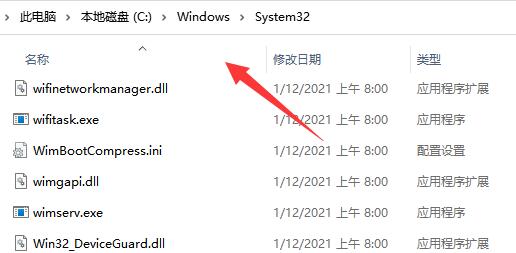
2. win32spl.dll ファイルを見つけて、別の場所にバックアップします。
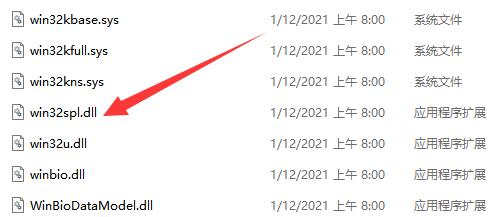
#3. 次に、プリンターに接続されているコンピューターに移動し、スタート メニューを右クリックして、[ファイル名を指定して実行] を開きます。
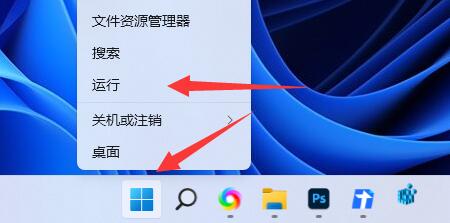
#4. 操作中に regedit と入力し、Enter キーを押してレジストリを開きます。
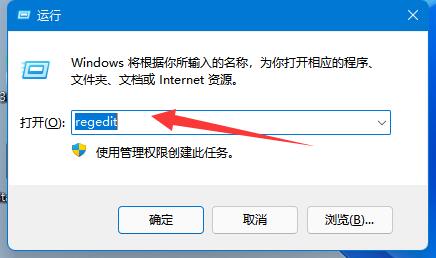
5. 開いたら、コンピューターの HKEY_LOCAL_MACHINESYSTEMCurrentControlSetControlPrint の場所を入力します。
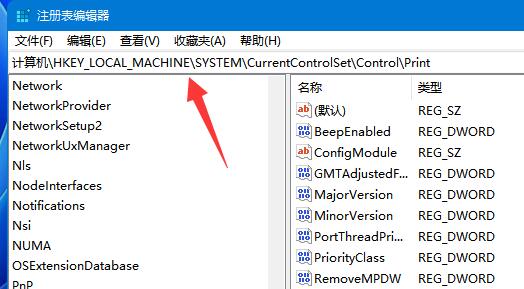
#6. 入力後、右側の空白スペースに新しい DWORD 値を作成します。
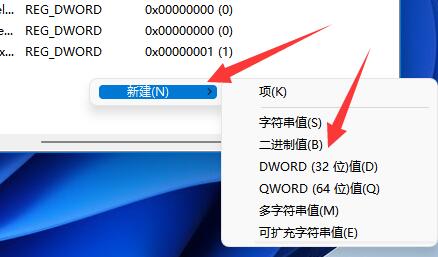
7. 次に、この値の名前を RpcAuthnLevelPrivacyEnabled に変更します。
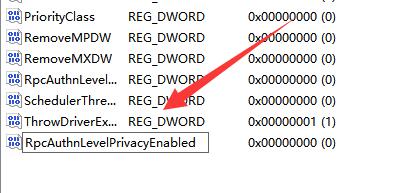
#8. ダブルクリックして開き、値を 0 に変更して保存を確認します。
9. 変更が完了したら、コンピューターを再起動するだけで、共有プリンターが接続できない問題が解決されます。
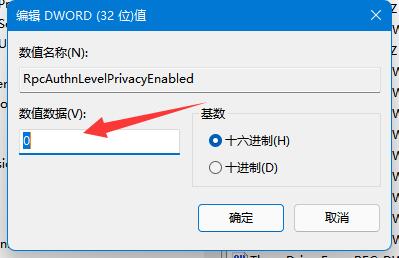
方法 2.
1. 下のタスクバーの [スタート] を右クリックし、オプションで [ファイル名を指定して実行] を選択して開きます。
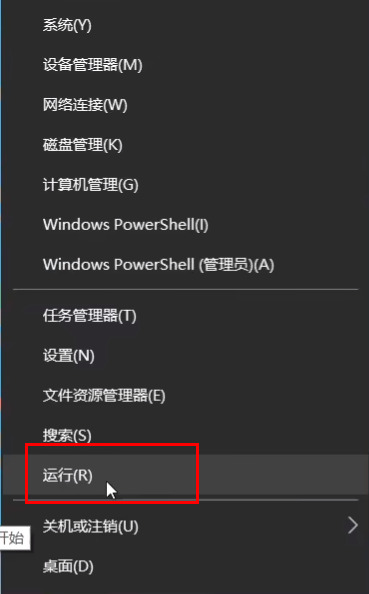
2. gpedit.msc と入力し、Enter キーを押して開きます。
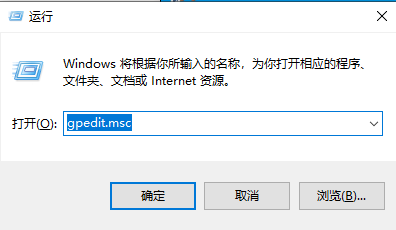
3. グループ ポリシー エディターに入り、左側で [コンピューターの構成] [Windows 設定] [セキュリティ設定] [ローカル ポリシー セキュリティ オプション] をクリックし、右側で次のアカウントを見つけます: Guest Account Status Doubleクリックして開きます。
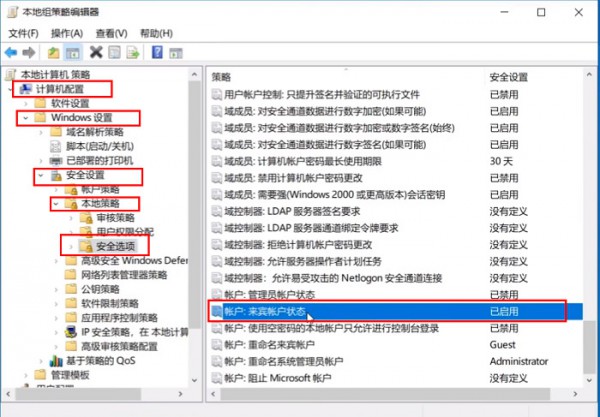
#4. ステータスを有効に設定します。
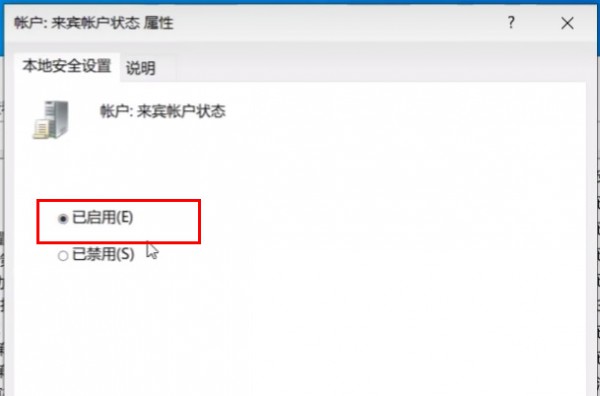
#5. 次に、右側のアカウントをダブルクリックして開きます: パスワードが空のローカル アカウントではコンソールへのログインのみが許可され、無効に設定し、[OK] をクリックして保存します。 。
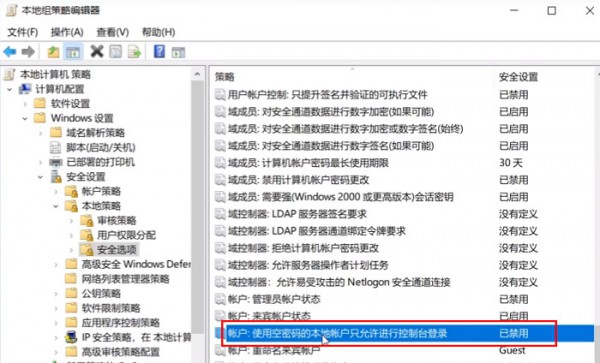
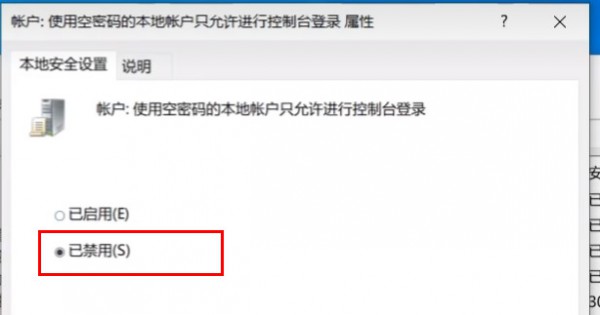
方法 3.
1. コントロール パネルを開きます。

#2. もう一度クリックすると、ネットワークのステータスとタスクが表示されます。
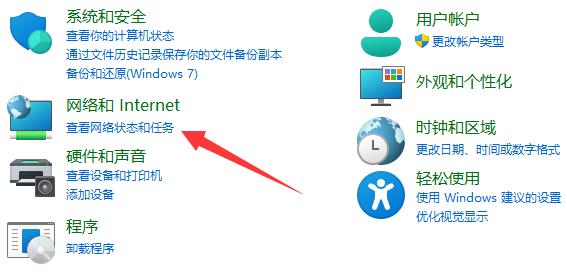
#3. 次に、左側をクリックして詳細な共有設定を変更します。
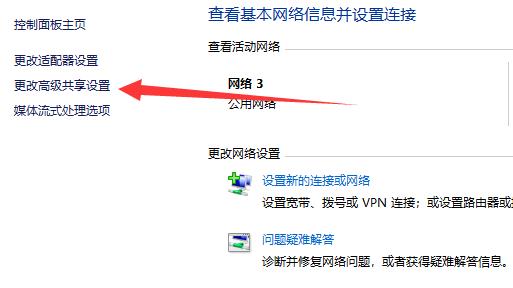
4. 次に、ネットワーク検出とプリンター共有を有効にして、変更を保存します。
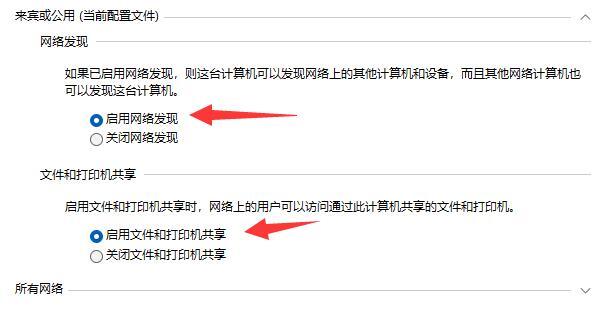
以上がWin11 23H2アップデート後にプリンターに接続できなくなった場合の解決方法を教えてください。の詳細内容です。詳細については、PHP 中国語 Web サイトの他の関連記事を参照してください。